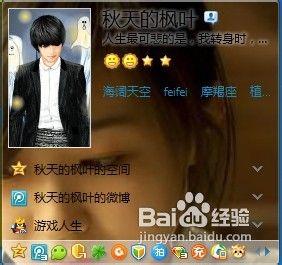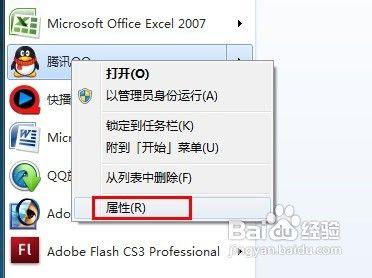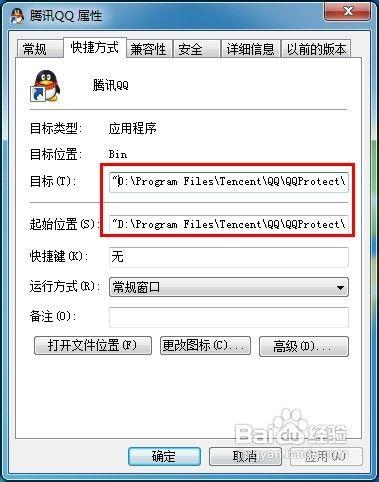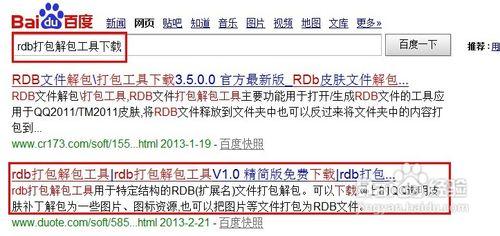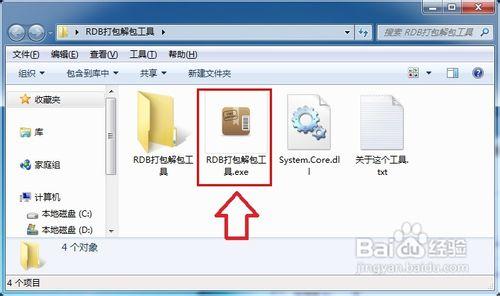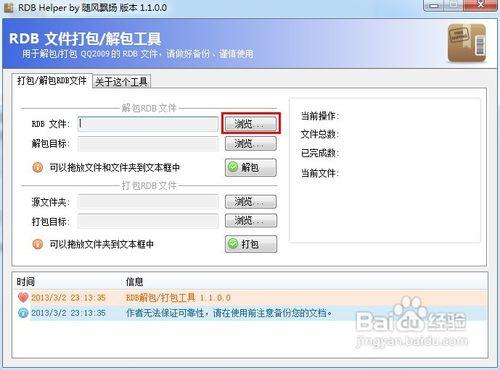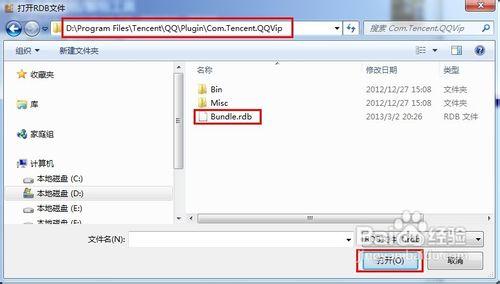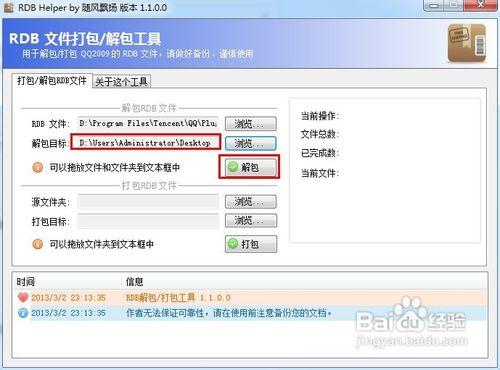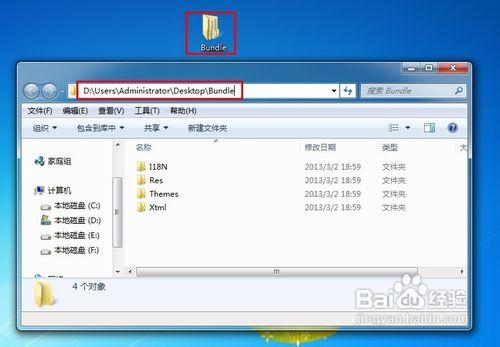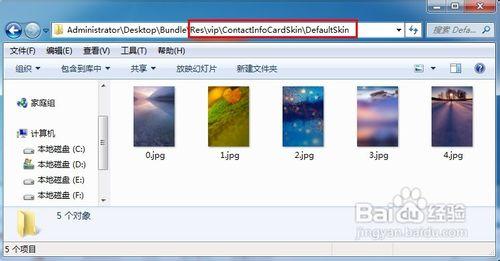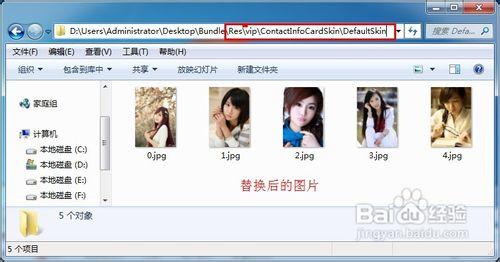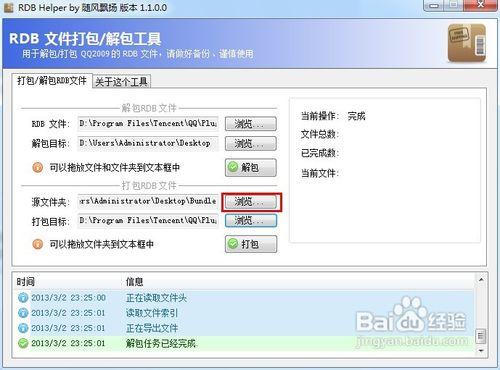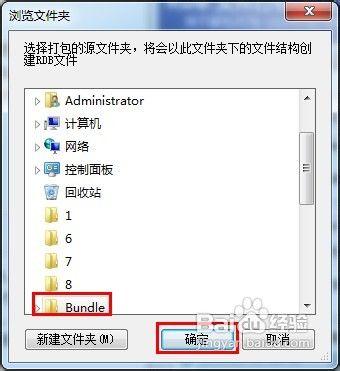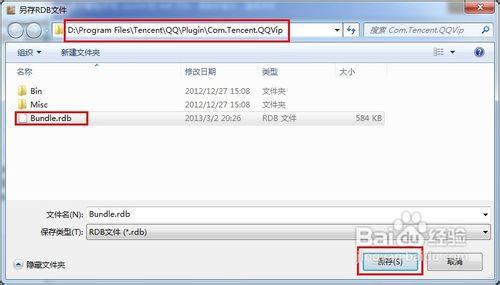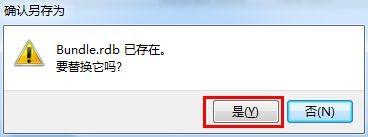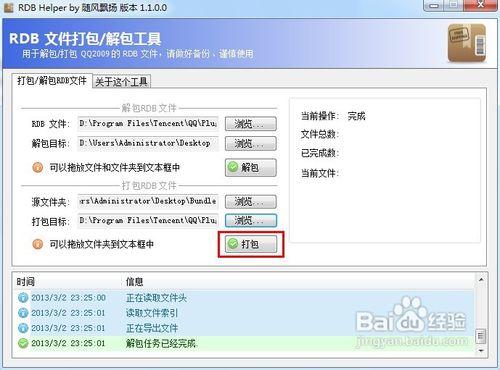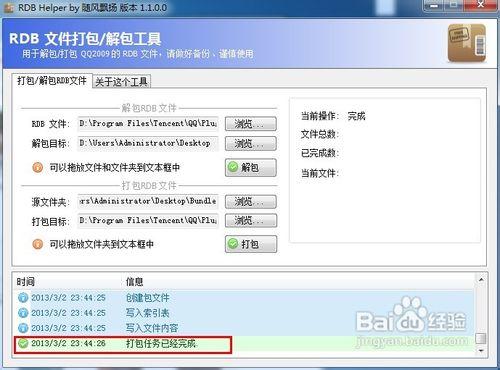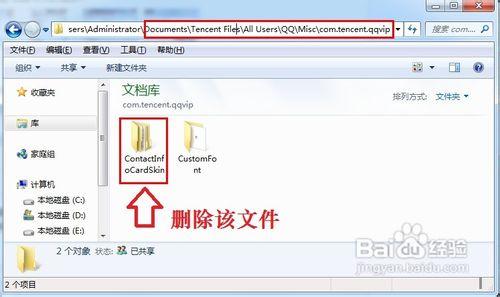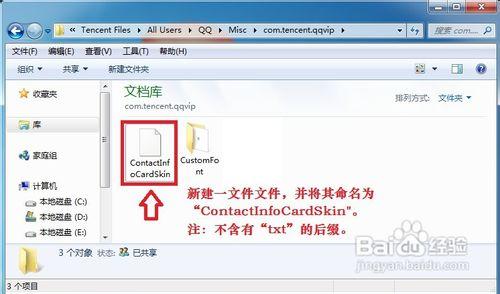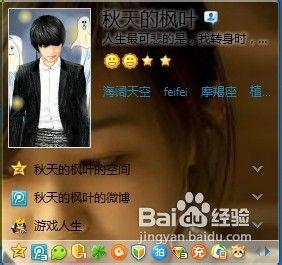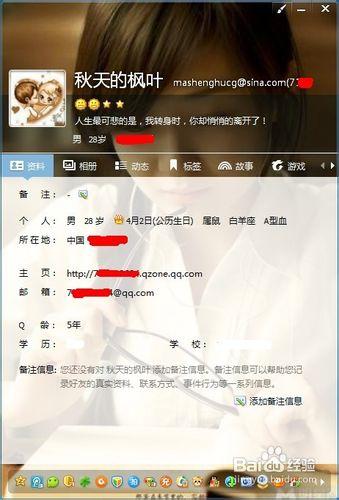應部分作者的要求,本教程在操作上顯得有些複雜,對此小編另寫一篇更簡單易於操作的經驗,需要的朋友可在本文最後參考資料處獲取入口地址。
如今新版QQ2013已經被大家所廣泛接受,相信QQ用戶都設置過個人資料卡背景,但是對於普通用戶來說,供選擇的背景圖片只有特定的六個。即使升級為QQ會員,可供使用的背景圖片也是有限制要求的。聰明的你一定想到通過另類方法將自己喜愛的圖片放上去,這樣才會展現真實的自我。下面小編就應大家的需要,親自動手將自已喜歡的圖片設置為資料卡的背景,下面就來看一下具體的實現方法。
工具/原料
QQ2013
RDB打包解包工具
方法/步驟
關閉騰訊QQ2013,然後找到騰訊QQ快捷方式圖標,右擊該圖標,在彈出的右鍵菜單中選擇“屬性”,在打開的“屬性”窗口中就可以查看到當前QQ的根目錄信息。記下該目錄,以備後面使用。
上網搜索並下載“rdb打包解包工具”,下載完成後,首先進行解壓,然後運行其中的“RDB打包解包工具.exe”程序。
在打開的“RDB打包解包工具”程序主界面中,點擊”解包RDB文件“下面的”RDB文件瀏覽“按鈕,然後定位到QQ根目錄下的”\Plugin\Com.Tencent.QQVip\“子目錄下,選擇”Bundle.rdb“文件,最後點擊”打開“按鈕。
將”解包目標“的位置設置為任意位置,在此小編將該位置設置為”桌面“。最後點擊”解包“按鈕進行解壓操作。解壓完成後,就可以在桌面找到文件夾”Bundle“。
雙擊剛才解壓好的文件夾”Bundle“,依次進入”Res\vip\ContactInfoCardSkin\DefaultSkin“,在文件夾”DefaultSkin“裡面,可以看到有五張jpg格式的圖片,而這些圖片就是我們需要修改的地方了,可以將這些圖片都替換為自己喜歡的素材。
返回到“RDB打包解包工具”程序主界面中,點擊”打包RDB文件“下面的”源文件夾瀏覽“按鈕,然後定位到桌面上的文件夾”Bundle“位置。打包目標位置定位到QQ根目錄下的”\Plugin\Com.Tencent.QQVip\“子目錄下,選擇”Bundle.rdb“文件,最後點擊”保存“按鈕,在彈出的”確定保存為“窗口中點擊”確定“以完成替換。
然後點擊”打包“按鈕進行打包壓縮操作,操作完成後,狀態欄裡會有操作成功的提示。
打開”我的文檔“,依次進入”Tencent Files\All Users\QQ\misc\com.tencent.qqvip“文件夾裡,找到ContactInfoCardSkin文件夾並刪除,然後新建一個文本文件,將其命名為”ContactInfoCardSkin“。注:無後綴名。
最後重新登陸騰訊QQ2013,就可以查看到效果啦。